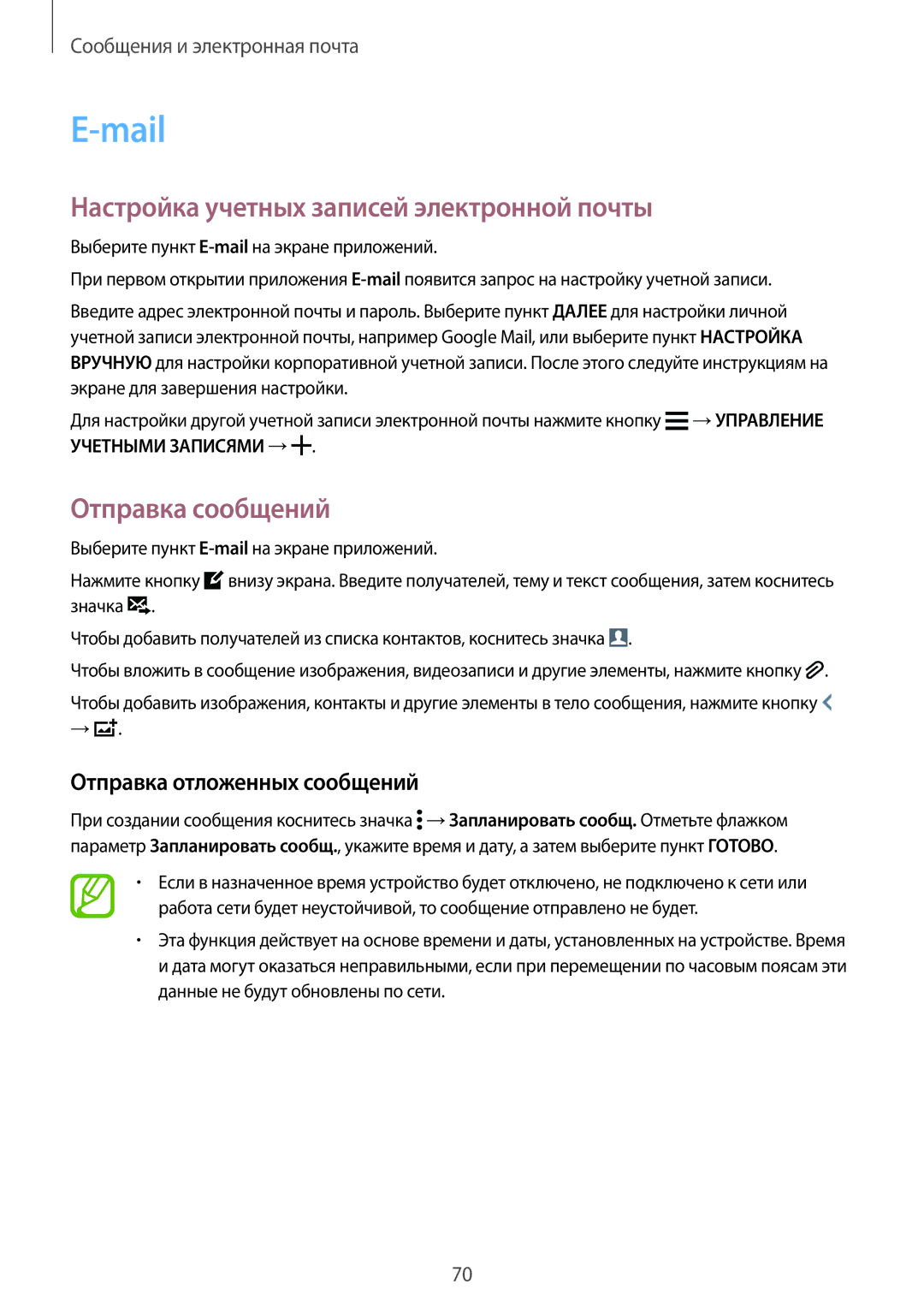Сообщения и электронная почта
E-mail
Настройка учетных записей электронной почты
Выберите пункт
При первом открытии приложения
Введите адрес электронной почты и пароль. Выберите пункт ДАЛЕЕ для настройки личной учетной записи электронной почты, например Google Mail, или выберите пункт НАСТРОЙКА ВРУЧНУЮ для настройки корпоративной учетной записи. После этого следуйте инструкциям на экране для завершения настройки.
Для настройки другой учетной записи электронной почты нажмите кнопку ![]() →УПРАВЛЕНИЕ УЧЕТНЫМИ ЗАПИСЯМИ →
→УПРАВЛЕНИЕ УЧЕТНЫМИ ЗАПИСЯМИ →![]() .
.
Отправка сообщений
Выберите пункт
Нажмите кнопку ![]() внизу экрана. Введите получателей, тему и текст сообщения, затем коснитесь значка
внизу экрана. Введите получателей, тему и текст сообщения, затем коснитесь значка ![]() .
.
Чтобы добавить получателей из списка контактов, коснитесь значка ![]() .
.
Чтобы вложить в сообщение изображения, видеозаписи и другие элементы, нажмите кнопку ![]() . Чтобы добавить изображения, контакты и другие элементы в тело сообщения, нажмите кнопку
. Чтобы добавить изображения, контакты и другие элементы в тело сообщения, нажмите кнопку ![]()
→![]() .
.
Отправка отложенных сообщений
При создании сообщения коснитесь значка ![]() →Запланировать сообщ. Отметьте флажком параметр Запланировать сообщ., укажите время и дату, а затем выберите пункт ГОТОВО.
→Запланировать сообщ. Отметьте флажком параметр Запланировать сообщ., укажите время и дату, а затем выберите пункт ГОТОВО.
•Если в назначенное время устройство будет отключено, не подключено к сети или работа сети будет неустойчивой, то сообщение отправлено не будет.
•Эта функция действует на основе времени и даты, установленных на устройстве. Время и дата могут оказаться неправильными, если при перемещении по часовым поясам эти данные не будут обновлены по сети.
70